아이패드의 프로크리에이트의 텍스트 편집하는 법과 폰트 무료 다운로드하는 방법에 대해 알아보겠습니다.
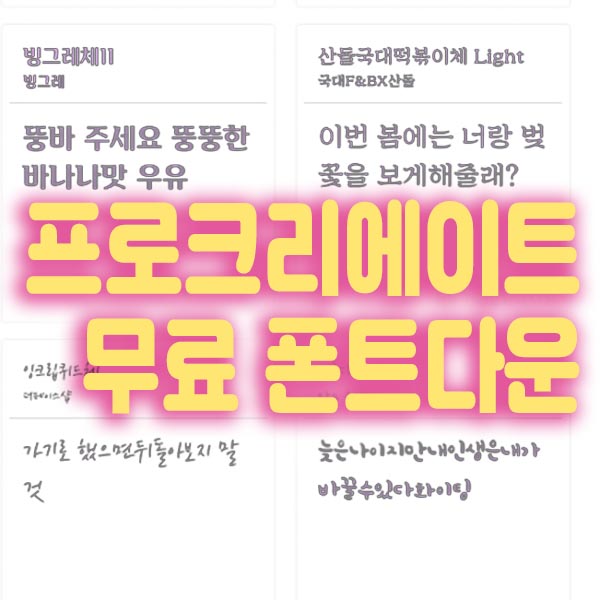
우선 텍스트 편집 하는 과정을 보여드리겠습니다.
1. 아이패드 프로크리에이트 텍스트 편집하는 법
프로크리에이트가 드로잉 앱이기는 하지만 그림에 글자가 필요한 경우가 많이 있습니다. 막상 텍스트를 삽입하려니 포토샵처럼 텍스트 툴이 보이지 않아서 당황할 수 있는데요, 상단의 연장처럼 생긴 아이콘을 누르면 텍스트를 삽입할 수 있습니다. 차례로 동작 / 추가 / 텍스트 추가 해주면 됩니다.

제가 그린 드림캐쳐에 간단한 텍스트를 삽입해 보겠습니다. 위의 방법으로 텍스트 창을 열어주면 화면 중앙에 삽입되게 됩니다.

키보드 윗부분에 텍스트 편집이 보이는 분도 계실 거고 저처럼 보이지 않는다면 텍스트 부분을 탭 하면 메뉴 중에 편집 스타일이 있습니다.

편집 스타일을 열어주면 서체와 정렬, 간격, 자간, 행간 등 자세한 편집 메뉴가 보이게 됩니다. 이 곳에서 텍스트를 수정해주면 됩니다.

위치 이동이나 왜곡, 각도를 바꾸는 작업을 빼고는 여기서 모든 텍스트 편집이 이루어지게 됩니다.
서체는 죄측에서 바꿀 수 있습니다. 설치된 서체들이 보이는 부분입니다.

2. 텍스트의 이동과 크기, 비율, 각도 바꾸기
근데 택스트의 위치가 이상해서 옮겨보려고 합니다. 포토샵처럼 그냥 텍스트를 탭 하면 편집창이 열리고 위치 이동은 할 수 없습니다. 상단의 화살표를 눌러줍니다. 이제 이동 가능한 상태가 되었습니다. 텍스트 박스와 포인트들이 보이고 하단에 여러 가지 조정 메뉴들이 나타납니다.

여기서 텍스트의 크기와 위치조정 회전, 뒤집기, 왜곡 등이 가능합니다. 이렇게 텍스트가 선택된 상태에서는 아무 데나 손이나 애플 펜슬로 드래그해도 텍스트의 위치가 따라서 이동하게 됩니다. 좌우 비율을 유지한 채 크기를 조절하고 싶다면 '균등'이 선택된 상태로 꼭짓점의 포인트를 조절해주면 원하는 대로 크기 변환이 가능합니다.
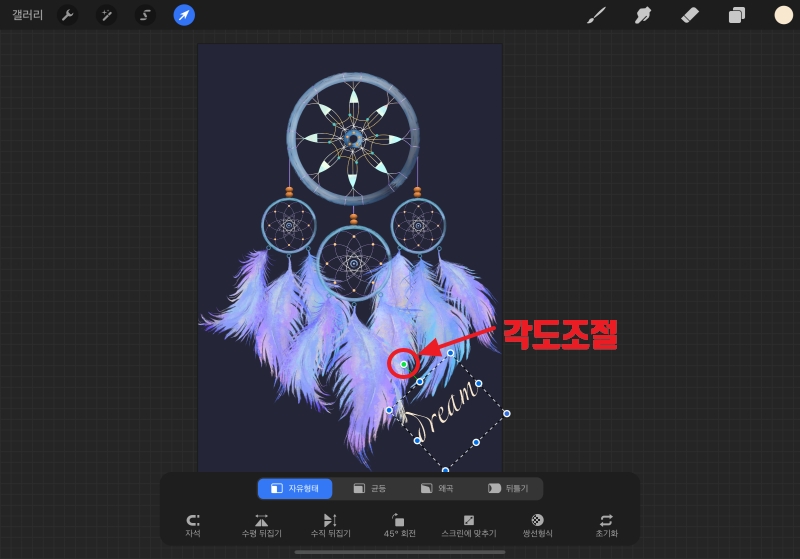
텍스트 박스의 꼭대기에 있는 포인트는 각도조절을 하는 곳입니다. 여기를 누르고 움직여보면 텍스트의 각도가 돌아가는 것을 확인할 수 있습니다. 수정이 다 되었다면 상단의 화살표를 한번 더 눌러 꺼주면 텍스트 박스가 사라집니다.
3. 프로크리에이트 텍스트 레스터화 하기
포토샵처럼 텍스트를 레스터 하는 것도 가능합니다. 텍스트 레이어가 선택된 상태여야 하고 텍스트 박스는 활성화되지 않도록 다른 부분을 터치해서 꺼줍니다. 그리고 그림의 아무 부분이나 터치하면 아래와 같은 창이 뜹니다. 중간에 있는 레스터화를 선택하면 텍스트가 그림처럼 변환되어 부분적으로 지우개로 지우거나 한 글자씩 이동하는 것도 가능합니다. 글자가 아닌 그림과 같은 상태가 된다고 생각하면 됩니다.

프로크리에이트의 기본 폰트는 종류가 적어서 사용하다 보면 많이 부족함을 느끼게 됩니다. 여러 가지 다양한 무료서체를 다운로드할 수 있는 사이트를 알려드리겠습니다.
4. 아이패드 프로크리에이트 폰트 무료다운하는 곳

무료 폰트 사이트 눈누에서 독창적인 한글 폰트를 많이 다운로드할 수 있습니다. 상단에서 원하는 문구를 넣어 각각의 서체에 적용해 보는 것도 가능합니다.

아이패드에 한글서체가 없어서 너무 불편한데 이곳에서 귀여운 서체나 새로운 서체를 다운로드할 수가 있어서 좋더라고요. 원하는 서체가 있다면 다운로드를 클릭하면 다운로드할 수 있는 곳으로 연결이 됩니다.

5. 폰트 상업적 허용 범위 확인하기
다운 받기 전에 상업적 사용 여부를 반드시 확인해주세요. 다운로드 아래쪽에 보면 상세하게 나와있습니다. 거의 상업적 사용이 가능하고 가끔 출처를 표기해야 하거나 CI, BI에는 사용을 금하는 서체가 있습니다. 자사의 CI에 사용된 서체의 경우라 그런 듯합니다. 폰트 파일의 유료 판매 행위는 거의 모든 폰트에서 금하고 있습니다. 당연히 남이 만든 폰트로 금전적 이득을 취하는 건 안 되는 일이겠죠^^ 대부분의 서체가 많은 상업적 사용을 허용하고 있으니 쇼핑몰이나 인쇄매체에 아주 유용하게 사용할 수 있습니다.

가끔 이렇게 세모로 표시된 부분이 있어서 사이트에서 조금 더 확인이 필요한 경우도 있습니다.
대부분이 한글서체인데 링크된 사이트로 들어가면 영문 폰트 있는 곳도 있습니다.
6. 다운받은 폰트 아이패드에 설치하기
다운을 받았다면 아이패드에 설치해 보겠습니다.

폰트를 다운로드 하고나면 브라우저 상단에 다운로드 항목이 있습니다. 여기를 눌러서 다운된 곳으로 바로 갈 수 있습니다. 압축된 zip 파일을 터치하면 압출이 풀립니다.

다운로드한 폰트 파일을 열고 우측 상단에 공유 버튼을 누르면 설치된 앱이 뜨게 됩니다. 거기서 프로 크리에이트를 선택해주면 됩니다.

혹은 폰트파일을 꾹 누르면 공유 버튼이 나오는데 이걸로 선택해서 설치해도 됩니다. 프로크리에이트 뿐이 아니라 설치하고 싶은 앱에 이런 식으로 설치할 수가 있습니다.


다운로드한 게 이렇게 많다 보니 한 번에 쫙해버리고 싶은데 그건 또 잘 안되더라고요.ㅠㅠ 폰트 설치 어플을 통해서 아이패드 전체에 설치하는 것도 가능은 한데 인식이 되는 것과 안 되는 것이 너무 많아서 그냥 이런 방식으로 하나하나 해주고 있습니다. 이런 점은 좀 불편하네요. 하지만 이렇게 하면 빠지지 않고 확실히 설치가 되니까 그냥 이렇게 하고 있습니다.
공유 누르고 앱 선택하기.


이렇게 설치된 폰트로 텍스트를 바로 수정할 수 있습니다.

어플을 다시 실행할 필요없이 설치하면 바로 뜨게 됩니다.
위의 방법으로 아이패드 프로크리에이트로도 한글 폰트를 이렇게 다양하게 사용할 수 있습니다.
아이패드 프로크리에이트 브러쉬 무료 다운로드 설치하는 법 보러 가기
2020/08/21 - [아이패드로 그림그리기] - 프로크리에이트 브러쉬 다운 무료로 하는 방법
프로크리에이트 브러쉬 다운 무료로 하는 방법
디지털 드로잉의 강자 프로크리에이트 많이들 사용하시죠. 프로크리에이트의 장점이 바로 다양하고 섬세한 브러쉬 기능에 있지 않을까합니다. 방금 막 아이패드 드로잉의 세계로 오신 분들이��
bestofme-20.tistory.com
'아이패드&프로크리에이트' 카테고리의 다른 글
| 아이패드 프로크리에이트 가격과 추천 이유 (0) | 2020.09.03 |
|---|---|
| 프로크리에이트 기초 강좌> 대칭 그리기, 원근법 (0) | 2020.08.28 |
| 프로크리에이트 스포이드와 초간단 색칠법 (0) | 2020.08.27 |
| 프로크리에이트 기초, 도형그리고 수정하기 (2) | 2020.08.26 |
| 프로크리에이트 브러쉬 다운 무료로 하는 방법 (0) | 2020.08.21 |




